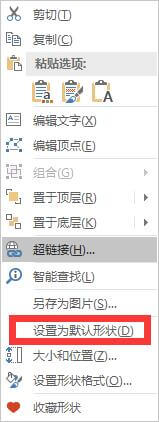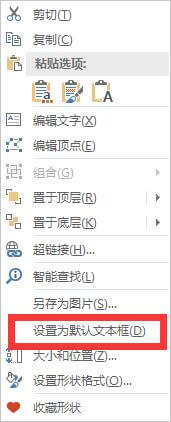以前我们写过一篇文章:在PPT母版中统一标题的位置、大小、样式 ,其实在普通视图上也有一个类似的功能,只是少了统一位置、大小这两个功能而已。那就是PPT设置默认形状和默认字体。这样说你可能不知道我在讲什么,少废话,直接进入PPT教程:
PPT设置自定义‘默认形状’
当我们插入一个形状之后,鼠标移动到这个形状之上,然后单击右键会出现一个菜单选项,其中包含了【设置为默认形状】这一项,如下图:
选中它之后,我们再插入形状,就会发现,新插入形状的颜色、线条、阴影等都会基于上面的图形。也就是说,上个图形的所有样式,都被设置成默认样式!这样有我们就不用再重复造轮子了!
PPT设置自定义‘默认字体样式’
与上面的设置默认形状一样,当我们插入一个文本框之后,鼠标移动到这个文本框之上,然后单击右键会出现一个菜单选项,其中包含了【设置为默认文本框】这一项,如下图:
当我们修改好文本框的字体、颜色、大小、阴影、透明度,然后将它设置为默认文本框之后,再插入新的文本框,这个新文本框就会继承我们自定义设置好的文本框样式。
总结:这两个功能,能很好的提高我们只做PPT的效率。因为在做PPT的时候,很多情况下,我们要统一字体、统一图片颜色等。如果插入一个修改一个,无疑是增加了时间成本,但是这两个功能简单的设置,就可以让我们省去很多功夫。强烈推荐!
如果你对以上内容有疑惑,欢迎在下面的留言板给我们留言。或者添加我们的微信公众号给我们留言,添加公众号后,回复‘芝麻开门’,也许会有惊喜哟!